Sarah Guilliot 27 tháng 9, 2018
Nếu bạn kinh doanh trực tuyến, chắc hẳn bạn biết #thestruggleisreal khi tìm ảnh cho trang web của mình. Bạn có thể dành hàng giờ đồng hồ tìm kiếm trên các trang web ảnh stock để tìm đúng hình ảnh cho một bài đăng trên blog, rồi nhận ra mình cần ảnh cho 10 blog khác, cho tiêu đề blog, cho nguồn cấp dữ liệu Instagram… việc này không bao giờ kết thúc.
Có thể bạn thậm chí còn có những nội dung tuyệt vời đang ở chế độ nháp trong trình tạo trang web của mình vì bạn không muốn xuất bản chúng cho đến khi hình ảnh được hoàn thiện. Tin tốt là có những mẹo để giải quyết vấn đề này.
BẠN CÓ THỂ TẬN DỤNG RẤT NHIỀU HƯỚNG DẪN TỪ MỘT ẢNH STOCK CHỈ BẰNG CÁCH CẮT VÀ TẠO KIỂU CHO NÓ MỘT CÁCH KHÁC BIỆT.
Cũng không tốn kém gì. Hình ảnh trên Unsplash là một trong những nguồn tài nguyên yêu thích của tôi vì chúng miễn phí sử dụng cho cả mục đích thương mại và phi thương mại. Pexels là nguồn tài nguyên yêu thích thứ hai của tôi vì nó dễ tìm kiếm hơn một chút, nhưng trải nghiệm thì không phong phú bằng.
Ngoài ra còn có rất nhiều trang web ảnh stock miễn phí và trả phí tuyệt vời khác để bạn lựa chọn. Nếu bạn có blog thủ công hoặc bán đồ uống, bạn có thể thích bài viết này của tôi, trong đó tôi giới thiệu chi tiết 15 trang web ảnh stock miễn phí cho hình ảnh đồ uống.
Bài viết liên quan: 7 nơi tìm ảnh miễn phí bản quyền
8 cách sử dụng ảnh stock khác nhau
Có rất nhiều cách khác nhau để sử dụng ảnh stock, nhưng tôi thấy 8 lựa chọn này là linh hoạt nhất.
Sử dụng ảnh stock theo nguyên trạng.
Tạo lớp phủ + đường viền.
Tạo lớp phủ màu thương hiệu.
Làm mờ ảnh.
Tạo bản mẫu.
Cắt ảnh sáng tạo cho Instagram.
Xếp chồng các phần để tạo ghim Pinterest cao.
Dán ảnh stock vào hình dạng hoặc từ đã được che.
Sẵn sàng sáng tạo chưa? Hãy cùng tìm hiểu chi tiết từng phương pháp.
1. Sử dụng ảnh stock nguyên bản
Điều này khá dễ hiểu. Bạn có thể tìm một bức ảnh stock đẹp và sử dụng nó hoàn toàn nguyên bản, không chỉnh sửa hay cắt cúp. Điều này đặc biệt tiện lợi cho các không gian hình ảnh lớn như tiêu đề blog, nơi bạn cần một hình ảnh có độ phân giải cao để lấp đầy không gian.

2. Tạo lớp phủ + viền
Một phương pháp đã được kiểm chứng khác để làm nổi bật ảnh stock là thêm một lớp phủ màu trơn, chẳng hạn như màu trắng, và đặt chữ lên trên với màu tương phản. Bạn thậm chí có thể tô điểm thêm bằng viền hoặc các hình dạng khác để tạo nên sự đa dạng, phong cách.
HIỆU ỨNG NÀY CÓ THỂ ĐƯỢC THỰC HIỆN NGAY TRÊN ẢNH GỐC NHƯ CHÚNG TÔI ĐÃ HÌNH Ở TRÊN, HOẶC BẠN CÓ THỂ CẮT MỘT PHẦN ĐỂ SỬ DỤNG LÀM NỀN.
Trong ví dụ dưới đây, tôi đã thêm một khung trắng lên trên toàn bộ ảnh, sau đó giảm độ mờ đục để bạn có thể nhìn xuyên qua ảnh phía sau. Sau đó, tôi thêm chữ tối màu và một hình chữ nhật đơn giản được viền xung quanh.
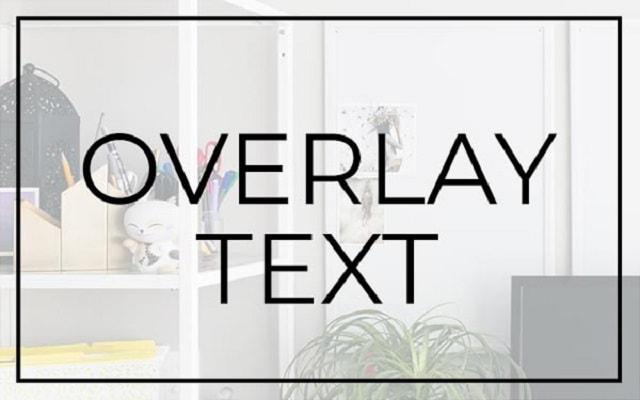
Đây là hiệu ứng ngược lại, với lớp phủ tối (giảm độ mờ đục để bạn có thể nhìn xuyên qua) và văn bản màu trắng ở trên cùng của ảnh chụp có sẵn.
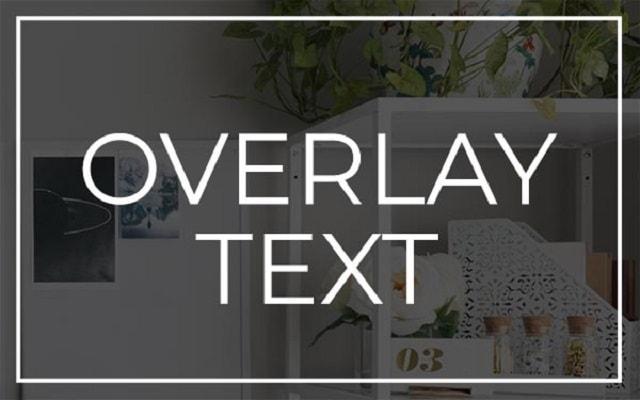
Related: 3 must-know Photoshop tricks for beginners
3. Tạo lớp phủ màu thương hiệu
Tuy nhiên, bạn không bị bó buộc với chỉ hai màu đen và trắng. Hãy kết hợp màu thương hiệu để bài đăng trở nên gắn kết và hấp dẫn. Nếu bạn có nhiều màu thương hiệu, bạn có thể sử dụng cùng một bức ảnh bên dưới mà vẫn có nội dung độc đáo.
Nếu bạn chỉ có một màu thương hiệu, hãy thay đổi ảnh stock hoặc kết hợp các hiệu ứng viền khác nhau. (Xem các ví dụ bên dưới.)
Bốn bố cục khác nhau này không có gì quá phức tạp — nhưng tất cả đều trông rất độc đáo, mới mẻ và như thể chúng thuộc về nhau. Những thủ thuật lặp lại về mặt hình ảnh này thực sự giúp củng cố giao diện và cảm nhận gắn kết.
Related: How to use Canva to create branded images in less than an hour
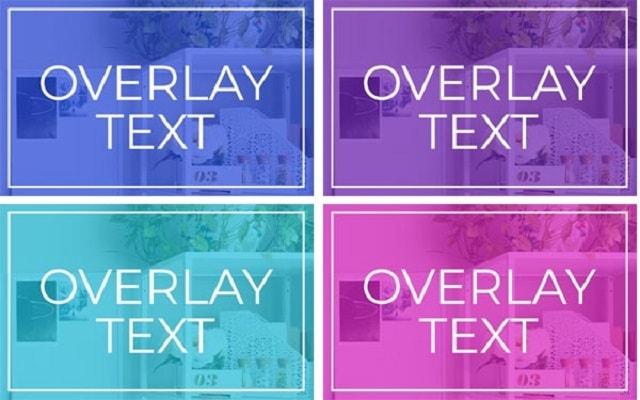
4. Làm mờ ảnh
Bạn có thể tạo ra một số hiệu ứng thực sự đẹp mắt chỉ bằng cách làm mờ ảnh nền stock. Hãy kiểm tra các tùy chọn bộ lọc trong chương trình thiết kế của bạn để biết lựa chọn này.
NỀN MỜ RẤT HIỆU QUẢ VỚI HÌNH ẢNH CÓ CÁC CẢNH ĐẦY MÀU SẮC NHƯ HOA HỒNG HOẶC PHÁO HOA, khi bạn làm mờ ảnh đến mức không thể phân biệt được ảnh gốc là gì.
Nó chỉ là một vòng xoáy màu sắc đẹp mắt. Hoặc bạn có thể làm mờ ảnh hiển thị của mình một chút để vẫn có thể nhận ra nhưng lại lùi ra xa, làm nổi bật phần chữ.
Related: 5 affordable Photoshop alternatives

5. Tạo mockup từ ảnh stock
Hàng tấn ảnh stock đang chờ được chuyển thể thành mockup. Nếu bối cảnh của bạn có màn hình máy tính, điện thoại hoặc máy tính bảng, hãy đặt trang chủ hoặc ứng dụng website lên màn hình — như thể nó đã ở đó khi bức ảnh được chụp. Nếu có sổ ghi chép trên bàn, hãy thêm văn bản lên trên. Nếu có khung trên tường, hãy đặt tác phẩm nghệ thuật của bạn vào đó.
CÓ RẤT NHIỀU CƠ HỘI THIẾT KẾ Mockup.
Việc này rất dễ thực hiện trong Photoshop để có được giao diện và cảm giác thuyết phục nhất. Ngoài ra, có rất nhiều mẫu mockup Photoshop có sẵn trên các trang web như Creative Market. Và đối với các mockup thông thường hơn, bạn có thể sử dụng các chương trình đồ họa đơn giản hơn như Canva hoặc PicMonkey. Thậm chí còn có các ứng dụng trực tuyến như Placeit.net giúp bạn tạo mockup (thường là trên màn hình máy tính) rất dễ dàng.

6. Cắt ảnh sáng tạo cho Instagram
Nếu bạn có ảnh stock độ phân giải cao với nhiều chi tiết thú vị, bạn có thể chọn các vùng hình vuông nhỏ trên toàn bộ ảnh để tạo hiệu ứng khảm. Điều này lý tưởng cho các ứng dụng dạng ô vuông như Instagram. Hãy chụp một loạt ảnh đã cắt của ảnh mà bạn có thể khéo léo gắn vào chủ đề bài đăng và đăng lên Instagram để tạo thành một nguồn cấp dữ liệu gắn kết và mang thương hiệu.
Ví dụ: nếu bạn viết blog về làm việc tại nhà, bạn có thể:
Cắt ảnh trên màn hình máy tính và viết bài đăng về những gì bạn đang làm cho bài đăng blog mới nhất.
Cắt ảnh cận cảnh trên ghế máy tính và nói về công thái học.
Cắt ảnh trên cây cối và nói về cảm giác bình yên khi mang lại sức sống và oxy cho văn phòng của bạn.
Cắt ảnh trên ma-nơ-canh hoặc tác phẩm nghệ thuật để nói về sự sáng tạo.
Bạn sẽ có đủ ý tưởng chủ đề cho cả tháng với hình ảnh minh họa chỉ trong chốc lát. Và vì tất cả đều xuất phát từ cùng một hình ảnh nguồn và bạn sử dụng cùng một bộ lọc cho từng hình ảnh nên chúng cực kỳ gắn kết và thương hiệu của bạn trông cực kỳ sắc nét.
Related: Cheat sheet — Social media image sizes
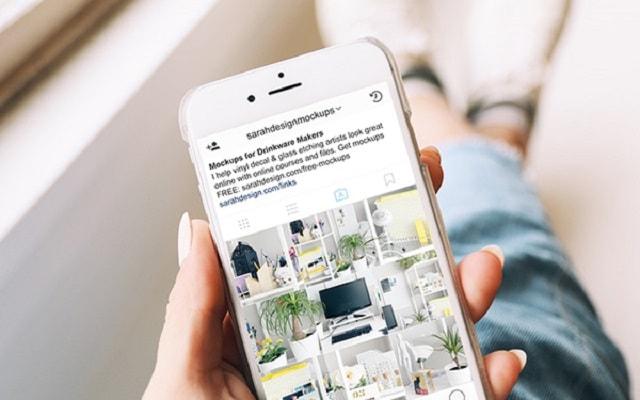
7. Xếp chồng các phần cho một pin Pinterest cao
Nhân tiện, chúng ta đang nói về chủ đề đăng bài lên mạng xã hội, hãy cùng nói về hình ảnh Pinterest cao. Bạn có thể cảm thấy khó chịu khi hầu hết ảnh stock bạn tìm thấy đều là hình chữ nhật rộng. Bạn có thể nghĩ rằng điều đó có nghĩa là chúng không bao giờ phù hợp với một hình ảnh cao. Nhưng không đúng.
CÓ MỘT GIẢI PHÁP RẤT ĐƠN GIẢN.
Chỉ cần xếp chồng hai hình ảnh rộng, một hình chồng lên nhau, với một khoảng trống ở giữa nơi bạn đặt văn bản. Trong ví dụ dưới đây, tôi đã cắt hai vùng riêng biệt của hình ảnh gốc và chúng trông hoàn toàn đẹp mắt khi kết hợp với nhau trên pin này.
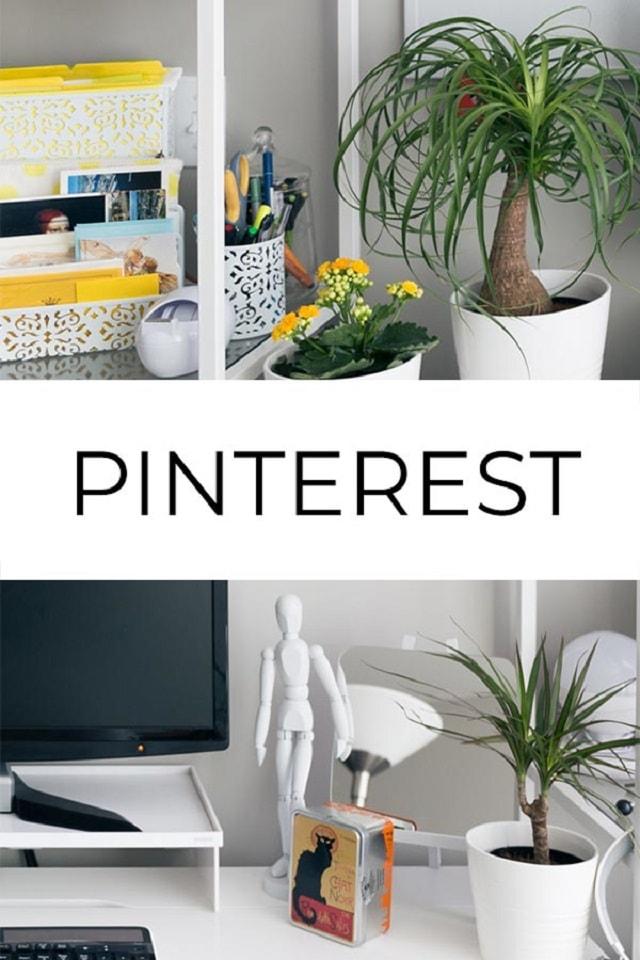
Related: Tips for styling pictures on Pinterest
8. Dán ảnh stock vào hình dạng hoặc chữ đã được che phủ
Đây là một ví dụ thực sự thú vị, và có thể đòi hỏi một chút kiến thức về thiết kế đồ họa để thực hiện. Việc này rất dễ dàng trong Photoshop. Bạn chỉ cần lấy một hình dạng đồ họa đặc, hoặc một đoạn văn bản với phông chữ đậm đẹp mắt, và đặt ảnh của bạn vào bên trong hình dạng đó. Nó thực sự nổi bật và có thể tạo nên điểm nhấn thú vị trên trang web của bạn.
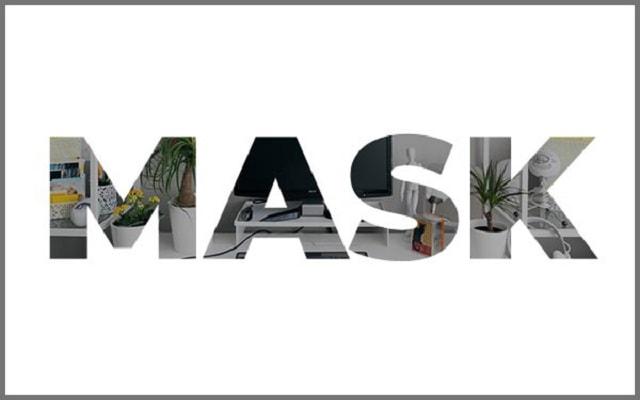
Bức ảnh được sử dụng trong toàn bộ bài viết này được chụp bởi Slava Keyzman trên Unsplash. Điều tuyệt vời khi tìm được một nhiếp ảnh gia có phong cách mà bạn thích là có thể có một số hình ảnh trong bộ ảnh của họ mà bạn có thể thu thập để sử dụng cho đồ họa của mình, và bạn thậm chí có thể thuê họ để thực hiện các tác phẩm tùy chỉnh.
Tôi hy vọng bạn thích thú khi thấy tất cả sự đa dạng có sẵn từ một bức ảnh stock duy nhất. Giờ đến lượt bạn thử xem.
Products Used
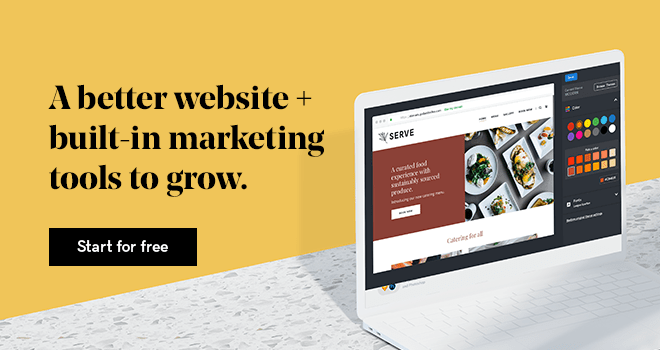


Your blog is a testament to your dedication to your craft. Your commitment to excellence is evident in every aspect of your writing. Thank you for being such a positive influence in the online community.
Your blog is a testament to your passion for your subject matter. Your enthusiasm is infectious, and it’s clear that you put your heart and soul into every post. Keep up the fantastic work!
0bce96
Great ?V I should certainly pronounce, impressed with your site. I had no trouble navigating through all the tabs as well as related information ended up being truly easy to do to access. I recently found what I hoped for before you know it in the least. Quite unusual. Is likely to appreciate it for those who add forums or something, web site theme . a tones way for your client to communicate. Nice task..